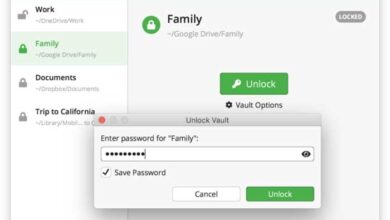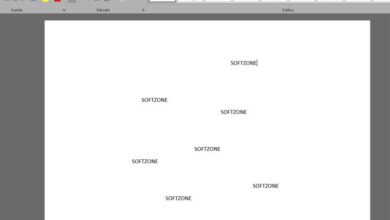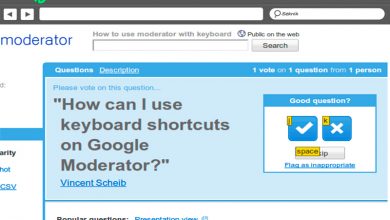Fonction IF dans Excel Qu’est-ce que c’est? Pourquoi est-ce? et comment est-il utilisé?
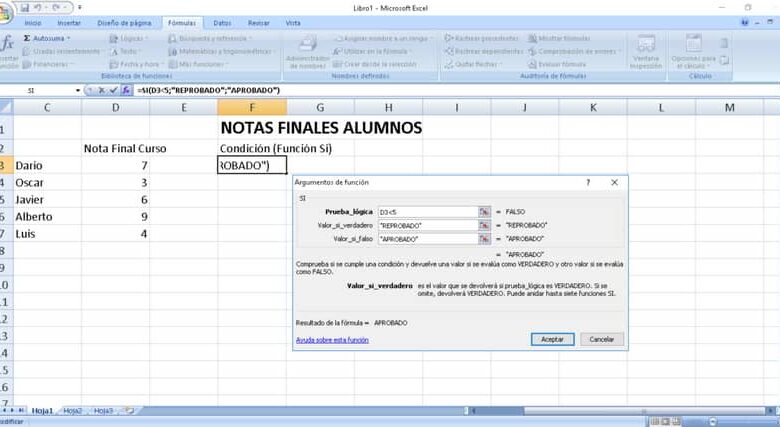
Excel propose des centaines d’options conçues pour une multitude de tâches différentes, dont beaucoup peuvent être utilisées facilement par les utilisateurs, tandis que d’autres sont un peu plus compliquées. L’une d’elles est la fonction Oui. Alors, quelle est la fonction if dans Excel? Pourquoi est-ce? et comment est-il utilisé?
Nous répondrons à toutes les questions précédentes dans cet espace, si vous avez des doutes sur la fonction Oui très utile dans Excel , c’est le bon endroit. Ici, nous allons clarifier les principes de base que vous devez connaître pour maîtriser cet outil utile.
Fonction IF dans Excel
La fonction If d’ Excel est l’une des plus connues parmi les centaines d’options que ce programme Microsoft nous permet d’utiliser. Même ainsi, c’est aussi l’une des fonctions qui génèrent le plus de doutes chez les utilisateurs novices.
Nous résoudrons ces doutes aujourd’hui. D’autre part, il est important de noter que nous recommandons également d’apprendre à utiliser la fonction d’ajout d’Excel , un autre outil essentiel pour débuter dans ce programme de bureautique.
Qu’est-ce que la fonction If dans Excel?
La fonction If est une fonction du type logique présent dans le programme Excel de Microsoft. En bref, nous pourrions déterminer que cette fonction nous montrera un résultat par rapport aux données exposées, un résultat que nous définissons comme vrai ou faux .
L’un des points les plus intéressants de cette fonction est qu’elle nous permet de manière très simple de montrer si une donnée présente dans une table de travail remplit les conditions pour montrer l’un ou l’autre facteur.
Si vous avez encore des doutes sur ces types de fonctions, nous vous recommandons de lire ces informations sur ce qu’elles sont et comment faire des fonctions logiques dans Excel , un guide qui vous orientera très probablement de la meilleure façon par rapport à cette ressource bureautique. .
À quoi sert la fonction If dans Excel?
Dans sa simplicité, cette fonction intéressante peut être utilisée dans une multitude de circonstances différentes. Convient aux administrateurs d’entreprise, aux enseignants et même aux utilisateurs qui souhaitent suivre les dépenses .
Pour expliquer la valeur de cette excellente fonctionnalité Excel , il est préférable de proposer quelques situations où cela pourrait être très utile.
Utilité de la fonction SI pour les enseignants
La fonction If est l’une des préférées des enseignants, car elle vous permet de montrer très facilement si un élève est approuvé ou désapprouvé, s’il a remis ou non un devoir, entre autres options utiles pour l’enseignement.
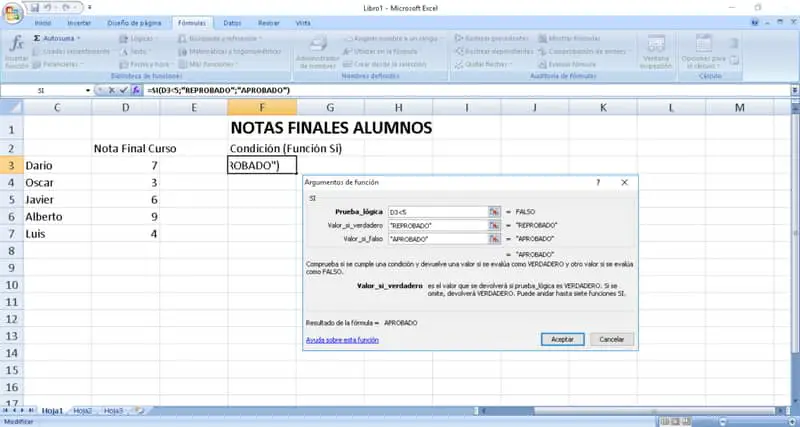
Toujours en ce qui concerne cet utilitaire, il est pratique de savoir comment obtenir le total et le sous-total dans Excel , un utilitaire qui sera non seulement utile pour l’enseignement mais aussi pour tout travail nécessitant de faire des calculs rapidement.
Comment utilisez-vous la fonction If dans Excel?
La façon d’utiliser l’outil est très simple, il vous suffit d’être très clair sur ce que vous voulez faire avec la fonction. Dans ce cas, disons que nous voulons définir le statut de réussite ou d’ échec , ce qu’un enseignant utiliserait de manière cohérente.
Première partie
- Tout d’abord, vous devez avoir une table fonctionnelle, donc ce tutoriel est conçu pour ceux qui souhaitent améliorer l’interface de leurs espaces de travail. Ne vous inquiétez pas, si vous êtes un débutant, vous pouvez visiter notre site Web pour trouver les meilleurs tutoriels.
- Eh bien, ayant notre table de notes, nous allons continuer à utiliser la fonction If. Pour ce faire, sélectionnez un emplacement dans le tableau où vous souhaitez que la réponse Réussite ou Échec soit reflétée .
- Étant dans cette ligne, allez dans Formules ou Insérer une fonction et recherchez l’option OUI , cliquez sur cette fonction. Où trois options apparaîtront Logical_test, Value_if_true et Value_if_false.
- Dans le test logique, c’est là que la formule à utiliser sera. Dans notre cas, il vous suffit de cliquer sur le tableau où se trouve la note totale de l’élève, cela sera alors reflété dans le test logique .
- En supposant que les notes sont pondérées de 1 à 10, où 5 est approuvé, nous devons faire ce qui suit: Après avoir indiqué la ligne de note totale, située par exemple en D3, la formule doit être la suivante D3 <5 .
Deuxième partie
- Valeur si true, à cet endroit, nous définirons la valeur si la formule précédente est vraie. Dans notre cas, ce serait un échec , de cette manière nous déterminerons que toute valeur inférieure à 5 sera classée comme échouée.
- Dans Valeur si faux, mettez simplement Approuvé , cela signifie que toute valeur égale ou supérieure à 5 sera déterminée comme Approuvée.
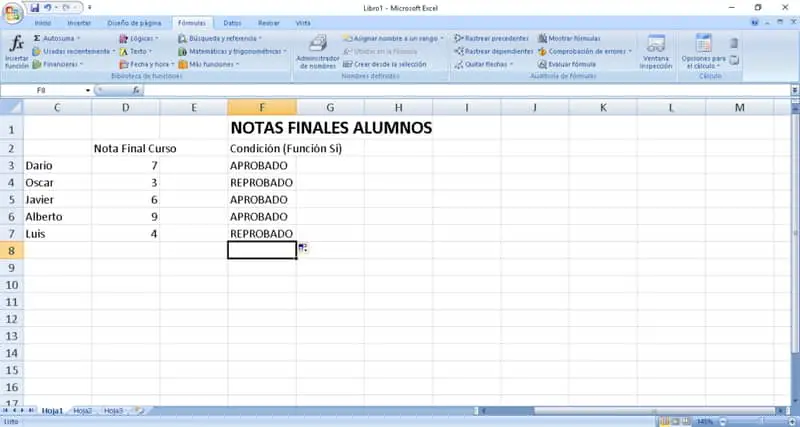
De manière générale, c’est la manière de travailler avec la fonction Si . Cela ne doit pas nécessairement être une fonction pour déterminer si un étudiant a échoué, en fait, vous pouvez l’utiliser pour toutes sortes de fonctions, par exemple pour établir qu’un résultat est insatisfaisant et ne répond pas (ou ne répond pas) à ce qui est requis .
La fonction Si peut être délicate pour les débutants, mais elle est indéniablement très utile. Dans tous les cas, s’il y a des problèmes logiques, il est fortement recommandé d’ utiliser les fonctions SI.ND et ESNOD et de savoir si une cellule a une erreur de valeur , en déterminant une formule de la manière la plus correcte possible.